PC erkennt iPhone nicht und was tun
Möchten Sie Ihr iPhone 13/12/11/X/usw. mit Ihren PC verbinden, erkennt Ihr PC das iPhone aber nicht? Wissen Sie nicht, was Sie tun sollen, wenn Ihr PC iPhone/iPad/iPod touch nicht erkennt? Dann folgen Sie dieser Anleitung und erfahren Sie, wie Sie das Problem mit sieben Praxistipps leicht lösen können.
Oft wollte man sein iPhone an den PC anschließen, um Daten damit auszutauschen. Es kommt manchmal jedoch nach der Verbindung ein Fehler vor, dass das iPhone vom PC nicht erkannt wird. Das passiert häufiger mit einem Windows-PC und geht einem richtig auf die Nerven. Sind Sie jetzt also auch mit diesem Problem konfrontiert, also, PC findet iPhone nicht? Wissen Sie noch nicht, wie Sie damit umgehen sollten? Fragen Sei sich, warum mein PC mein iPhone nicht erkennt? Und wie lässt sich dieses Problem beheben, dass das iPhone nicht von PC/Computer erkannt wird? Um Ihr Problem zu lösen, zeigen wir Ihnen in diesem Artikel ein paar Lösungen. Machen Sie sich jetzt keine Gedanken und lesen Sie einfach weiter, um das Problem zu beheben.
Möchten Sie nach dem Anschluss gleich Daten zwischen PC und iPhone übertragen? Wenn ja, gehen Sie direkt zu Methode 4.
Methode 1: PC findet iPhone nicht – Ladekabel
Das Lightning-Kabel von Apple funktioniert nicht oder ist sogar beschädigt, aber Sie wissen es nicht. Dies kann der häufigste Grund dafür sein, dass Ihr PC das iPhone nicht erkennt. Stellen Sie zuerst sicher, Ihr iPhone mit einem Original-Lightning-Kabel zu verbinden. Und wiederholen Sie das Raus- und Reinziehen des Ladekabels. Wenn es nach mehreren Versuchen immer nicht geht, wechseln Sie zu einem anderen USB-Anschluss an Ihrem Großrechner.

PC erkennt iPhone nicht – Das Ladekabel wechseln
Methode 2: PC erkennt iPhone 13/12/11 nicht – dem Computer Vertrauen
Achten Sie darauf, auf „Vertrauen“ klicken zu müssen, wenn das Pop-up „Diesem Computer vertrauen“ auf Ihrem iPhone angezeigt wird. Ansonsten würde das passieren, PC erkennt iPhone nicht.
Schritt 1: Verbinden Sie Ihr iPhone oder andere iOS-Geräte mit Ihrem Computer.
Schritt 2: Entsperren Sie Ihr iPhone.
Schritt 3: Tippen Sie auf „Vertrauen“.
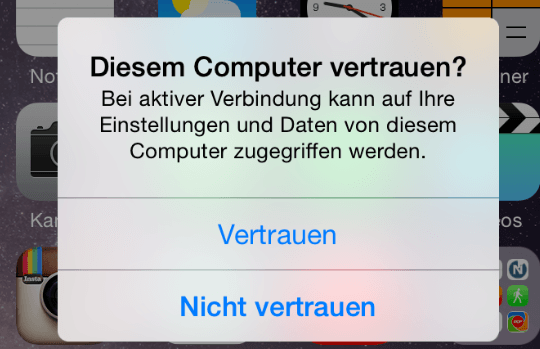
PC erkennt iPhone nicht – Das Vertrauen zulassen
Methode 3: iPhone verbindet sich nicht mit PC – Windows aktualisieren
Manchmal lässt sich das Problem einfach lösen, indem Sie Ihr Windows-System auf die neueste Version aktualisieren.
Schritt 1: Öffnen Sie „Einstellungen“ auf dem PC und gehen Sie zu „Update und Sicherheit“ > „Windows Update“.
Schritt 2: Klicken Sie auf „Nach Updates suchen“. Das Update wird automatisch heruntergeladen und installiert.
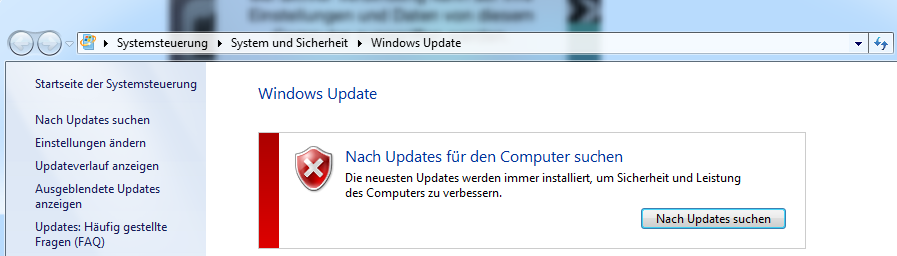
Nach Updates suchen in windows
Schritt 3: Tippen Sie nach der Vorbereitung auf „Jetzt neu starten“, um den PC neu zu starten und die Installation abzuschließen.
Schritt 4: Verbinden Sie Ihr iPhone noch einmal mit Ihrem PC nach dem Neustart.
Methode 4: PC erkennt iPhone nicht – iPhone Daten mit Alternative zu iTunes übertragen
Die Datenübertragung geht mit dem Anschluss eines iPhone an den PC oft einher, meistens ist es dieser Fall. Was können wir unternehmen, falls unser PC oder iTunes das iPhone nicht erkennt? Keine Sorgen, wir empfehlen Ihnen einen wunderbaren iOS-Manager, welcher AnyTrans heißt. Sie können mit AnyTrans Daten zwischen PC und iPhone und sogar zwischen zwei iOS-Geräten austauschen, was intelligent genug ist, das Problem „PC findet iPhone nicht“ mit lösen kann.
- AnyTrans, mit dem Sie iPhone-Fotos/Musik/Videos/Kontakte/Bücher/Notizen/Apps usw. ohne iTunes schnell auf den Computer übertragen können.
- Mit AnyTrans können Sie auch Daten aus iCloud und iTunes direkt auf iPhone ziehen, ohne Daten zu überschreiben.
- Ihre Daten werden geschützt und nicht aus irgendwelchem Zweck abgerufen.
AnyTrans – iOS-Datenmanagement
Mit AnyTrans können Sie nach Belieben Daten zwischen iPhone, iPad, iPod, iTunes, iCloud und Ihrem Computer übertragen. Alle Funktionen können durch einfaches Drag & Drop oder einen schnellen Klick ausgeführt werden. Ihre Daten und Dokumente können problemlos direkt an jeden beliebigen Ort geflogen werden.
Gratis Herunterladen * 100% Sauber & Sicher
Hier zeigen wir Ihnen die Schritte, wie Sie z. B. iPhone Fotos mit AnyTrans einfach übertragen können.
Schritt 1: Laden Sie AnyTrans auf Ihren PC herunter > Installieren und starten Sie es > Verbinden Sie Ihr iPhone mit dem Computer > Klicken Sie auf den Button „Fotos“.

Auf Fotos klicken auf der Homepage
Schritt 2: Wählen Sie Bilder, die Sie übertragen möchten > Tippen Sie auf den Button „Zum Mac/PC“. Dann werden alle ausgewählten Fotos von Ihrem iPhone auf den PC sicher & schnell übertragen.

Bilder auswählen und auf Zum PC klicken
Methode 5: iPhone wird nicht vom PC erkannt – PhoneRescue für iOS
Einer der vielen Gründe, warum Ihr Computer Ihr iPhone nicht erkennt, ist ein Problem mit dem iPhone. Wenn an den Kerndateien Ihres Geräts Änderungen vorgenommen wurden, kann dies zu vielen Problemen führen.
Eine Möglichkeit, die Systemprobleme auf Ihrem iPhone zu beheben, ist die Verwendung eines iOS-Reparaturtools. Es gibt zwar viele andere Tools auf dem Markt, aber wir empfehlen Ihnen, PhoneRescue für iOS zu verwenden, da es fast alle Arten von Problemen auf Ihren iOS-Geräten behebt.
- PhoneRescue ist im Grunde eine All-in-One-Lösung für alle Ihre iPhone-Probleme.
- Es bietet Ihnen drei Reparaturmodi, um 130+ iOS/iPadOS/tvOS Probleme zu beheben.
- Außerdem können Sie damit mehr als 200 iTunes-Fehler lösen.
Im Folgenden wird gezeigt, wie Sie damit Ihr iPhone reparieren und es für Ihren Computer erkennbar machen können.
Gratis Herunterladen * 100% sauber & sicher
Schritt 1: Laden Sie PhoneRescue auf Ihren Computer herunter > Schließen Sie Ihr iPhone an den Computer an > Rufen Sie PhoneRescue auf > Klicken Sie auf der Homepage auf „iOS System reparieren“ unter „iOS System reparieren“.
Wenn PhoneRescue Ihr iPhone auch nicht erkennt, folgen Sie dem Hinweis auf dem Bildschirm.

iOS-System reparieren mit PhoneRescue
Schritt 2: Klicken Sie dann auf „Erweiterter Modus“, mit dem Sie keine Daten des iPhone verlieren werden.

„Erweiterter Modus“ auswählen
Schritt 3: Versetzen Sie Ihr iPhone in den Wiederherstellungsmodus, um das iPhone auf den nächsten Schritt vorzubereiten.

Das Gerät in den Wiederherstellungsmodus versetzen
Schritt 4: Überprüfen Sie die Infos des iPhone wie folgt und klicken Sie auf „Herunterladen“, um die angepasste Firmware zu erhalten.

Das Gerätmodell wählen zur Reparatur
Schritt 5: Warten Sie bis der Prozess fertig ist. Dann wird Ihr iPhone neu gestartet, und probieren Sie weiter, ob Ihr iPhone jetzt gut erkannt wird.

Reparatur jetzt fertig
Methode 6: iPhone wird nicht vom PC erkannt – iTunes erneut installieren
Außerdem können Sie auch iTunes auf dem Computer neu installieren, sodass Sie „PC erkennt iPhone nicht“ leicht beheben können.
Schritt 1: Deinstallieren Sie iTunes. Dann gehen Sie zur Apple-Website und installieren Sie iTunes erneut.
Schritt 2: Verbinden Sie Ihr iPhone mit Ihrem PC.
Methode 7: PC erkennt iPhone nicht – Apple Mobile Device USB-Treiber aktualisieren
Diese Methode kann auch Ihnen helfen, wenn Ihr PC das iPhone nicht erkennt. Folgen Sie den Schritten unten:
Schritt 1: Verbinden Sie Ihr iPhone mit Ihrem PC.
Schritt 2: Öffnen Sie Ihre Suche (links unten), geben Sie „Geräte-Manager“ ein, öffnen Sie ihn, und erweitern Sie die USB-Controller.
Schritt 3: Unter USB-Controllern wird der USB-Treiber von Apple Mobile Device angezeigt. Doppelklicken Sie darauf, um die Eigenschaften zu öffnen.
Schritt 4: Gehen Sie zur Registerkarte Treiber und aktualisieren Sie den Treiber.
Schritt 5: Trennen Sie Ihr iPhone und verbinden Sie es erneut mit dem PC (Windows 10 sucht den Treiber erneut und lädt ihn erneut herunter).
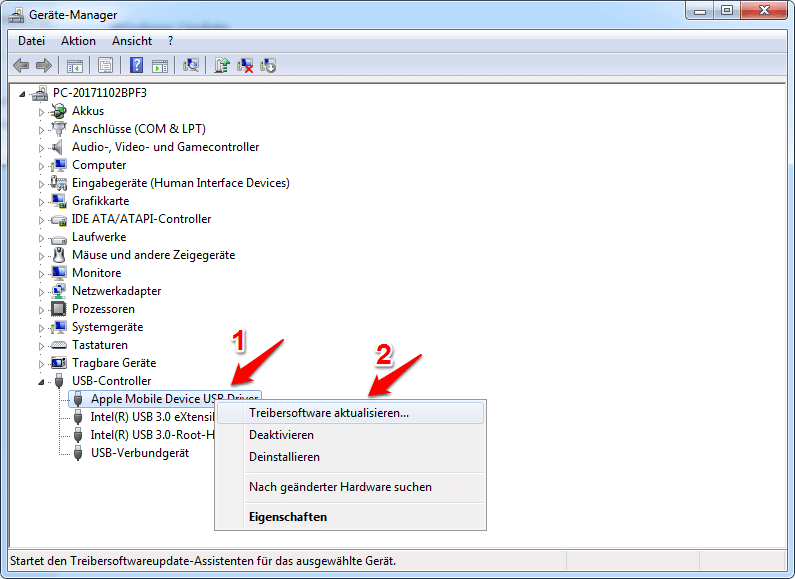
Windows erkennt iPhone nicht – iTunes neu installieren
Mögen Sie vielleicht auch:
iTunes erkennt iPhone/iPad/iPod touch nicht – So beheben >
Mit 3 Wegen: Bilder von iPhone auf PC übertragen >
Fazit
Jetzt können Sie mit o.g. Methoden versuchen, das Problem „PC erkennt iPhone nicht“ zu beheben. Falls Sie Ihre Dateien auf eine einfache Weise übertragen möchten, können Sie AnyTrans auf Ihren Computer herunterladen und probieren. Es unterstützt nicht nur, Dateien zwischen iPhone/iPad/iPod/Computer zu übertragen, sondern auch Dateien von iPhone zu iPhone direkt zu synchronisieren. Fall Sie weitere Fragen haben, schreiben Sie uns eine E-Mail.
AnyTrans – iPhone Fotos übertragen
- Übertragen Sie innerhalb von 32 Sekunden über 3000 Fotos vom iPhone auf Ihren Laptop.
- Übertragen Sie alle Fotos wie Kamerarolle, Fotostream, Fotofreigabe usw.
- Kein Schaden für das Bild und wird in Originalqualität aufbewahrt.
- Geeignet für alle iPhone Modelle und iOS Systeme.
Herunterladen für Win100% sauber und sicher
Herunterladen für Mac100% sauber und sicher
Gratis Herunterladen * 100% sauber und sicher
Weitere Fragen über Produkt? Kontaktieren Sie bitte userem Support Team, um Lösungen schnell zu bekommen >





